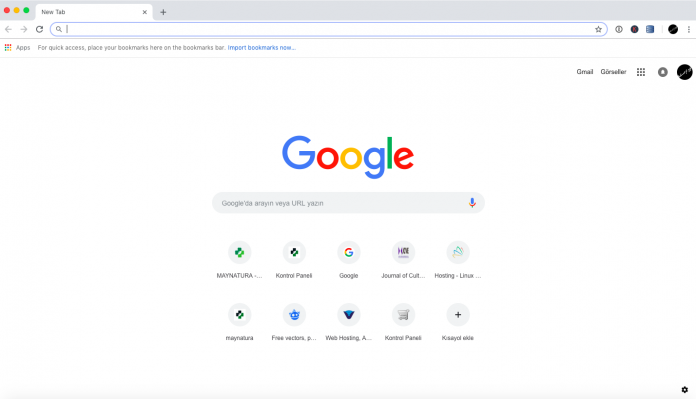Google Chrome tarayıcıda web sayfasını cache dediğimiz önbellekten almadan çalıştırmaya mı ihtiyacınız var? Komple bir cache temizleme yapmadan bunu elde etmeniz mümkün. Bu yazıda Chrome Mac ve Windows sürümlerinde bunu yapabilmenize olanak sağlayan bir kaç yöntemden bahsedeceğiz.
Web tarayıcıları geri dönüş ziyaretlerini hızlandırmak için ziyaret ettiğiniz web sitelerini önbelleğe alır. Bu genellikle iyi bir şeydir ve çoğu kullanıcı için bir sorun değildir, ancak özellikle web geliştiricileri ve web tasarımcılarının, farklılıkları kontrol edebilmek ve diğer geliştirme ile ilgili görevleri yerine getirebilmek için bu depolanmış önbelleği kullanmadan bir web sayfasını yeniden yüklemeleri gerekir. Ek olarak, bazen web dışı çalışanların bile çeşitli nedenlerle sayfaları önbellek olmadan yeniden yüklemeleri gerekir. Çoğu modern tarayıcılar önbellek yönetiminde oldukça akıllı olsa da, sayfaları önbellek olmadan da yenileyebilirsiniz.
Burada verilen bilgilerin, şu anda etkin olan web sayfasını önbellek kullanmadan ve özellikle Chrome tarayıcısında sıfırdan yeniden yüklemenin nasıl mümkün olacağını göstermek amacıyla kullanılabileceğini unutmayın. Bu bilgiler, tüm önbelleği tarayıcıdan yeniden yüklemeyi veya tarayıcıdan tüm önbelleği boşaltmayı amaçlamaz.
Bir Klavye Kısayolu ile Mac için Chrome’da Önbellek Olmadan Sayfayı Yenilemeye Zorla
Mac için Chrome’da bir web sayfasını önbellek olmadan yeniden yüklemeye zorlamak, bir tuş vuruşuyla veya bir menü öğesiyle gerçekleştirilir:
- Command + Shift + R
Bazen söz konusu siteyi ziyaret etmek için yeni bir Gizli tarama penceresini açmanız ve daha sonra buradaki zorla yenilemeyi kullanmanız yararlı olabilir.
Menü Aracılığı ile Mac için Chrome’da Önbellek Olmadan Sayfayı Yenilemeye Zorla
Bir web sayfasını Mac için Chrome’da yenilemeye zorlamak için başka bir seçenek de Chrome’un menü öğeleridir:
- Mac Klavyesindeki SHIFT tuşunu basılı tutun
- “Görünüm” menüsünü tıklayın ve “Yeniden Yükle” yi seçin
Menü tabanlı yaklaşımı ya da yenileyen önbellek için klavye kısa yolu yaklaşımını kullanmanız fark etmez, her ikisi de aynı şekilde çalışır.
Windows için Google Chrome’da Önbellek Olmadan Yenilemeye Zorlama
Chrome için Windows’da sayfa yenilemeyi web sayfalarında başka bir tuş vuruşuyla yenilemeye zorlayabilirsiniz. Bu, bir PC’de veya Mac’te Chrome kullanan kullanıcılar için de yararlı olacaktır. Ancak, klavye kısayolunun iki işletim sistemi arasında farklı olduğunu unutmayın:
- Control + Shift + F5
Önbellek sıkışmış gibi görünüyorsa veya yenileme hilesi beklendiği gibi çalışmıyorsa, söz konusu web sayfasıyla yeni bir gizli pencere açmanız ve ardından yenilemeyi oradan zorlamak faydalı olabilir.